
![]()
Avant d'exécuter cette procédure, veuillez vous référer à Préparation pour l'envoi par la fonction « Scan to folder » et confirmez les détails de l'ordinateur de destination. Reportez-vous également à Connexion de l'appareil / Paramètres système, et enregistrez l'adresse de l'ordinateur destinataire dans le carnet d'adresses.
![]() Appuyer sur la touche [Accueil] en haut à gauche du panneau de commande, puis appuyez sur l'icône [Scanner] sur l'écran [Accueil].
Appuyer sur la touche [Accueil] en haut à gauche du panneau de commande, puis appuyez sur l'icône [Scanner] sur l'écran [Accueil].
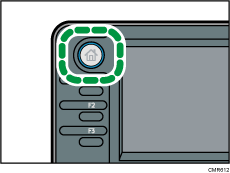
![]() Veillez à ne conserver aucun paramètre précédent.
Veillez à ne conserver aucun paramètre précédent.
Si un paramètre précédent est encore actif, appuyez sur la touche [Réinitialiser].
![]() Appuyez sur l'onglet [Dossier].
Appuyez sur l'onglet [Dossier].
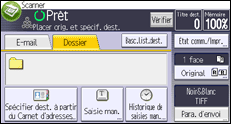
![]() Placez les originaux.
Placez les originaux.
![]() Si nécessaire, sélectionnez [Para. d'envoi] ou [Original], puis précisez les paramètres de numérisation en fonction de l'original à numériser.
Si nécessaire, sélectionnez [Para. d'envoi] ou [Original], puis précisez les paramètres de numérisation en fonction de l'original à numériser.
Exemple: la numérisation du document en couleur / mode recto verso, et sauvegarde d'un fichier PDF.
Appuyez sur [Original], puis sur [2 faces].
Appuyez sur [Para. d'envoi]. Sélectionnez [Type d'original], puis appuyez sur [Pleine coul.].
Appuyez sur [Para. d'envoi]. Sélectionnez [Type fich.], puis appuyez sur [PDF].
Pour plus d'informations sur d'autres paramètres, voir Différents paramètres de numérisation.
![]() Définissez le destinataire.
Définissez le destinataire.
Vous pouvez définir plusieurs destinataires.
Pour plus d'informations, voir Définition des destinataires de la fonction « Scan to folder »..
![]() Appuyez sur la touche [Départ].
Appuyez sur la touche [Départ].
![]()
Si une des fonctions de sécurité de l'appareil est activée, sélectionnez le destinataire à partir du dossier enregistré uniquement lorsque vous envoyez des fichiers par Scan to Folder.
Si vous avez sélectionné plusieurs destinataires, vous pouvez appuyer sur [![]() ] ou [
] ou [![]() ] en regard du champ du destinataire pour faire défiler les destinataires.
] en regard du champ du destinataire pour faire défiler les destinataires.
Pour annuler une destination sélectionnée, appuyez sur [![]() ] ou [
] ou [![]() ] pour afficher une destination dans le champ destinataire, puis appuyez sur la touche [Effacement]. Vous pouvez supprimer un destinataire sélectionné à partir de la liste de destinataires en appuyant à nouveau sur le destinataire sélectionné.
] pour afficher une destination dans le champ destinataire, puis appuyez sur la touche [Effacement]. Vous pouvez supprimer un destinataire sélectionné à partir de la liste de destinataires en appuyant à nouveau sur le destinataire sélectionné.
Pour annuler la numérisation, appuyez sur la touche [Stop]. Vérifiez les informations affichées dans la boîte de dialogue, puis appuyez sur n'importe quel bouton.
Vous pouvez enregistrer un fichier et l'envoyer simultanément par Scan to Folder. Pour plus d'informations, voir Enregistrement et envoi simultanés par « Scan to folder » .
Après l'envoi des fichiers numérisés, les champs du destinataire et du nom de fichier sont automatiquement effacés. Si vous souhaitez conserver les informations dans ces champs, contactez votre revendeur.
Vous ne pouvez pas changer d'écran pendant la rédaction d'un e-mail ou la sélection d'autres destinataires. Pour supprimer un destinataire défini, affichez-le dans le champ destinataire de chaque écran, puis appuyez sur la touche [Stop].